Создание загрузки
Для создания загрузки на РЧ-устройстве выполните следующие действия.
-
Откройте «Главное меню WMS».
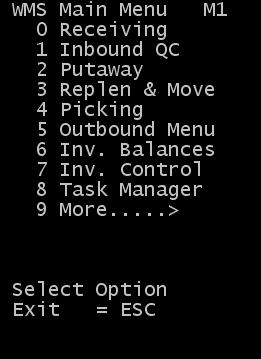
-
В главном меню РЧ-устройства выберите пункт «МенюИсходящих». На экран выводится меню «Упр-ие исход-ми (ОВМ)».

-
Нажмите «Упр-е загрузкой». На экран выводится меню «Упр-е загрузкой (LDM)».
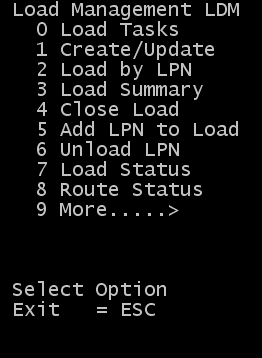
-
Нажмите «Созд/Обн-ть». На экран выводится окно «Доб/Обн. загр (ML1)».
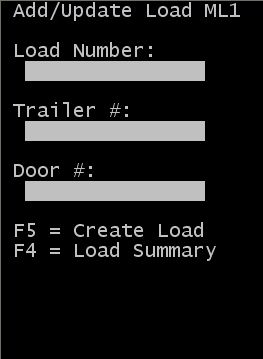
-
Нажмите «F5», чтобы создать отчет. На экран выводится окно «Доб/Обн. загр (ML2)».
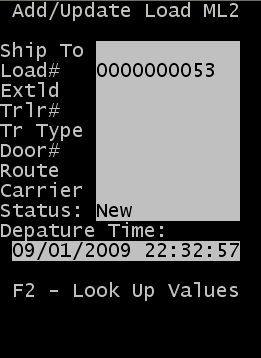
Укажите следующую информацию.
- Загр№
- Это ИД загрузки, назначаемый системой.
- Статус
- Присвойте загрузке статус Новая.
- Время отправления
- Укажите дату и время отправления загрузки. Время нужно указать в формате чч:мм:сс. Система автоматически устанавливает для новой загрузки текущую дату и время.
- Следующие поля являются необязательными.
- Получатель
- Укажите клиента, которому нужно отправить заказ. Укажите код клиента или нажмите «F2», чтобы выбрать клиента из списка.
- ВнЗаг
- Укажите внешний или альтернативный ИД загрузки. Как правило, это поле заполняется системой, если загрузка связана с отгрузкой в другой системе.
- № ТРЛ
- Укажите номер трейлера. Для запуска процесса загрузки нужно ввести значение.
- Тип тр.
- Укажите тип трейлера для загрузки. Введите допустимый тип или нажмите «F2», чтобы выбрать из списка допустимых типов трейлера.
- Ворота
- Укажите номер ворот, через которые нужно выполнить загрузку трейлера.
- Маршрут
- Укажите назначенный загрузке номер маршрута, если он существует.
- Carrier
- Укажите перевозчика для загрузки. Укажите код перевозчика или нажмите «F2», чтобы выбрать перевозчика из списка.